分类
蓝屏问题很多人都有遇到过,每次遇到蓝屏都会手足无措,前几天有个xp系统纯净版的用户说,他的电脑开机又蓝屏了,问我该怎么解决?其实我们只需要进入安全模式修复蓝屏问题就可以了。那么xp安全模式该下怎么解决蓝屏呢?接下来小编就带来xp开机进入安全模式修复蓝屏的教程。
具体如下:
1、重新启动,快速按“F8”,选择“安全模式”进入;
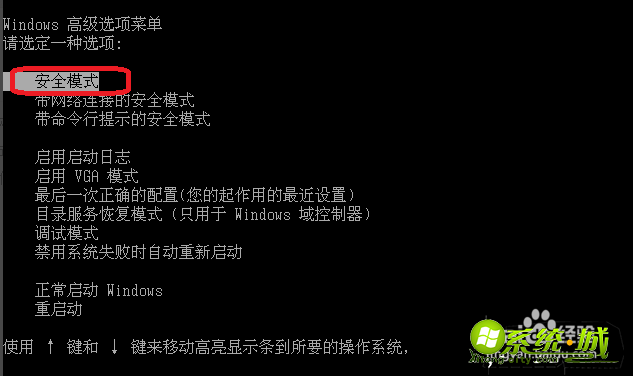
2、出现如下对话框选择“是”。这个时候一定慎重进行选择,如果选择“否”则系统没有进入安全模式了,如果不能进入安全模式,就无法进行恢复了。
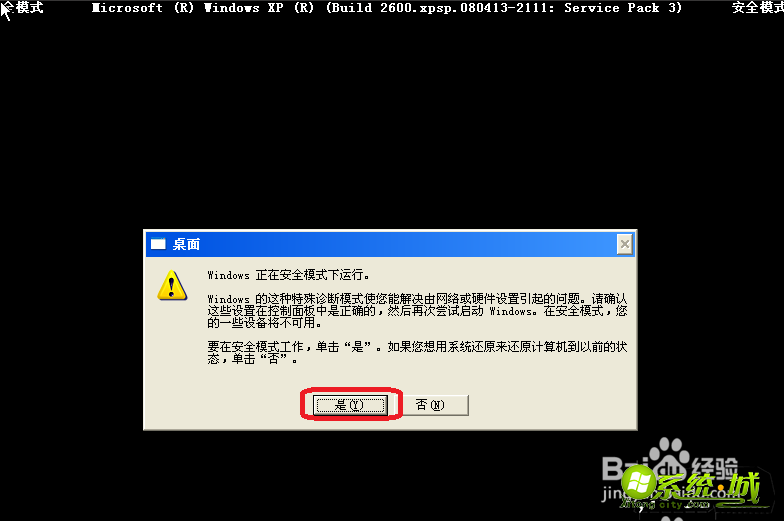
3、进入安全模式后,单击“开始”-“所有程序”-“控制面板”。
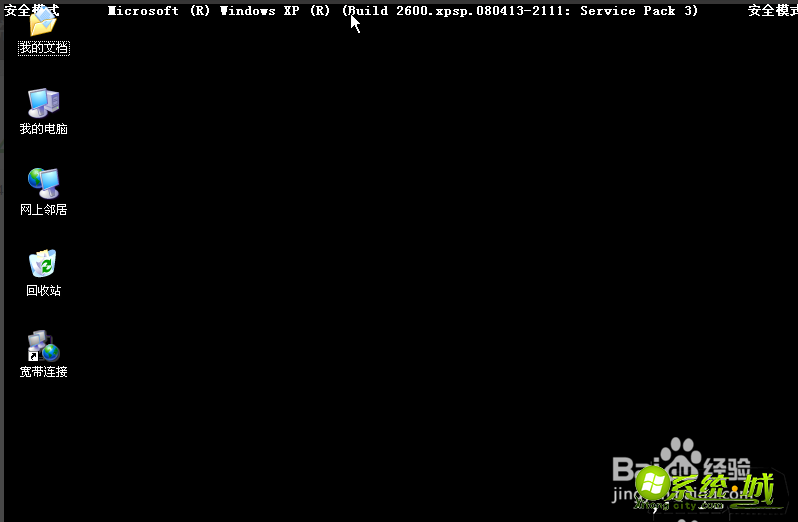
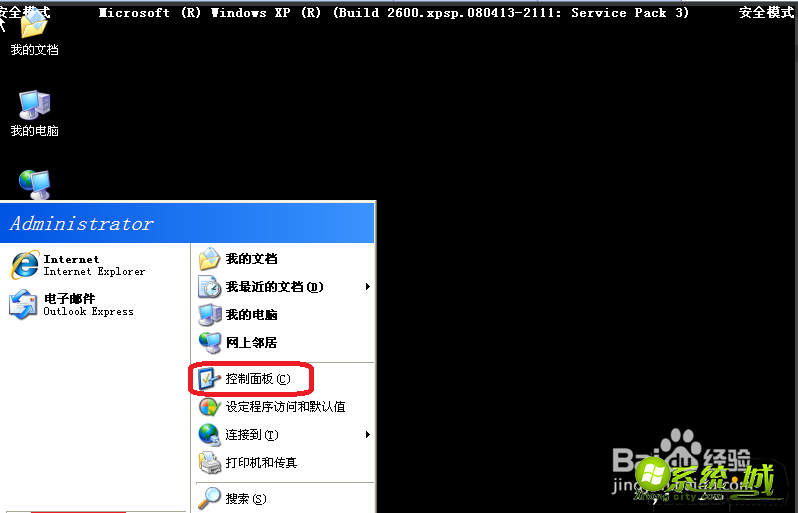
4、单击添加或删除程序。这个的意思是你上一安装软件时候然后在蓝屏了。如果你不确定是哪个软件是最新安装的,可以通过安装时间来进行区分。
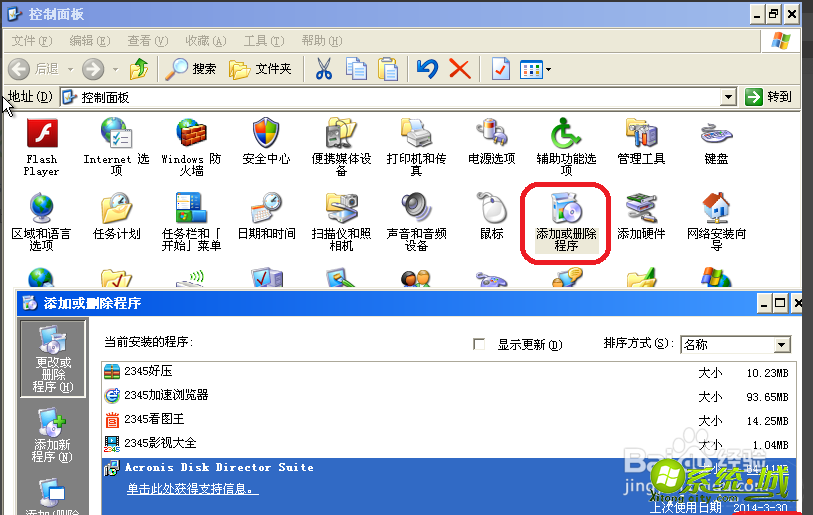
5、选择要删除程序。出现以下对话框单击“是”卸载。卸载后在重新启动电脑就可以了。建议确定是这个软件在重启,不行可以删除最近几个软件都卸载后在重启电脑,毕竟进入安全模式很慢。
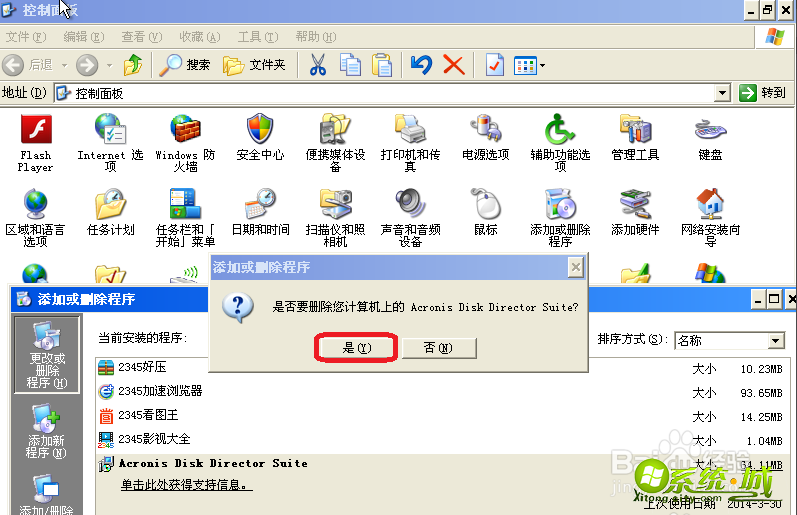
以上就是xp系统安全模式下解决蓝屏的教程,有遇到蓝屏的朋友可以通过上面的步骤进行解决,希望可以帮到您。
热门教程
网友评论